Для большинства меломанов 80-х и 90-х аудиокассета была доминирующим музыкальным форматом, который предоставляет нам доступную музыкальную среду для распространения и записи песен. Многие люди, я думаю, до сих пор хранят различные кассеты для драгоценной памяти. Однако в настоящее время люди предпочитают слушать музыку с портативного iPod, iPhone или других MP3-плееров, а не с неудобными кассетными магнитофонами или устаревшим плеером.
Ваша коллекция аудиокассет может иметь большое значение. Возникает вопрос: как сохранить и перенести аудиоконтент с кассеты на компьютер для лучшей экономии? На самом деле, почему бы не положиться на авторитетного кассетный магнитофон для записи кассеты в MP3 или другие аудиоформаты, чтобы вы могли наслаждаться аудио контентом на ПК с Windows / Mac или переносном устройстве. Какой кассетный магнитофон лучше всего подходит для захвата и конвертации аудиокассет в компьютер без потери качества? Вы можете изучить эту статью и найти лучший ответ.

➤ Компьютер с доступной звуковой картой, Проверьте компьютер и убедитесь, что на вашей звуковой карте имеется доступное гнездо LINE IN (обычно синего цвета) и последние версии драйверов.

➤ Кассетная дека, Примените магнитофон для проигрывания вашей кассеты. Аудиоисточник должен иметь как минимум гнезда RCA LINE OUT или стерео-мини-разъем для наушников. Очистите аудиоголовку и прижимной ролик. Удалите остаточную влагу, перемотав кассету вперед и назад, и гарантируйте плавное воспроизведение.

➤ Аудио кабели, Один конец вашего кабеля должен быть стерео-мини. С разъемом, который вы используете на аудиоисточнике, другой конец должен быть либо RCA, либо стерео-мини. Для достижения наилучших результатов используйте кабель с позолоченными гнездами.

В этой части мы познакомим вас с несколькими лучшими инструментами для записи на кассету, чтобы вы могли с легкостью записывать кассету, включая запись с кассеты на MP3, запись звука Windows, проигрыватель QuickTime и Audacity.
Кассета в MP3-рекордер - это полнофункциональное программное обеспечение для записи видео / аудио для Windows, которое может помочь вам записать кассеты в MP3 и другие аудиоформаты без потери качества. Помимо записи содержимого кассеты, эта программа также может помочь вам записывать видео.
Шаг 1 Запустите кассетный магнитофон на вашем ПК с Windows. Нажмите «Audio Recorder», чтобы открыть окно «Record Audio».

Шаг 2 Выберите запись звука с помощью системного звука или микрофона в соответствии с вашими потребностями. Здесь мы выбираем «Системный звук».
Шаг 3 Нажмите кнопку «REC» для записи звука. Нажмите кнопку «Стоп» и сохраните звук кассеты в формате MP3.
Вы можете узнать шаги из видео ниже:


Каждый ПК с Windows или ноутбук оснащен Sound Recorder. Пока вы подключаете инструмент для записи звука к компьютеру, вы можете использовать этот бесплатный и полезный инструмент для записи звука.
Шаг 1 Запустить Звукозапись. Нажмите кнопку «Пуск», введите диктофон в поле поиска и запустите программу.
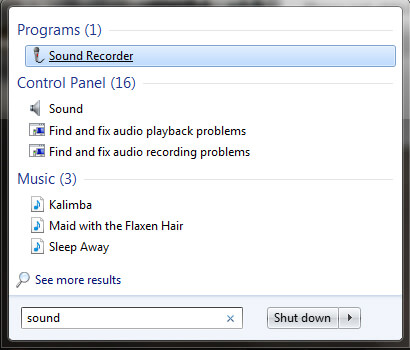
Шаг 2 Нажмите кнопку «Начать запись» в «Звукозаписи». Воспроизведите кассету, нажав кнопку «Play» на кассетном магнитофоне.
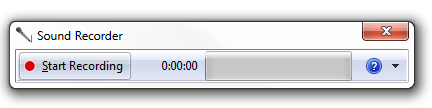
Шаг 3 Нажмите «Остановить запись», когда воспроизведение закончится. Нажмите кнопку остановки кассетной деки. Возобновите запись, если хотите, или сохраните запись на свой компьютер.
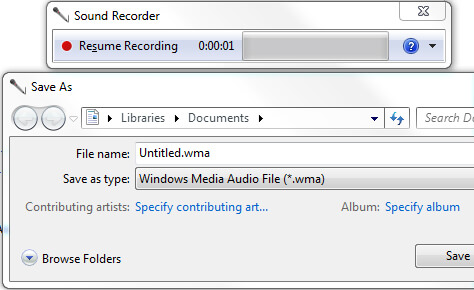
Для пользователей Mac QuickTime Player - это не просто медиаплеер, но и полезный инструмент для записи видео / аудио, позволяющий записывать действия на экране или аудио на Mac. Вы можете использовать QuickTime Player для захвата аудио кассеты и сохранения записи на Mac для сохранения.
Шаг 1 Запустите QuickTime Player, нажмите «Файл»> «Новая аудиозапись».

Шаг 2 Нажмите красную кнопку, чтобы подготовиться к записи касания кассеты, а затем нажмите кнопку «Воспроизведение» на кассетной деке.
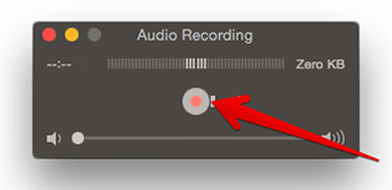
Шаг 3 Когда закончите запись, нажмите кнопку еще раз и остановите воспроизведение кассетной деки. Ваша запись QuickTime Player будет автоматически сохранена на экране рабочего стола. (Найдите другой рекордер экрана, например Программа записи шагов Windows здесь)
Audacity - это полезная бесплатная программа с открытым исходным кодом. Многие люди любят использовать Audacity для записи звука, конвертации и редактирования. Он также может быть использован для конвертировать MP3 в MIDI, Если вы установили Audacity на свой ПК с Windows или Mac, вы можете использовать Audacity, чтобы с легкостью записывать кассеты в MP3.
Шаг 1 Установите звуковой вход в Audacity. В «Правка»> «Настройки» установите устройства воспроизведения и записи специально на звуковую карту, к которой подключен ваш кабель. Никогда не используйте Microsoft Sound Mapper на компьютере с Windows.
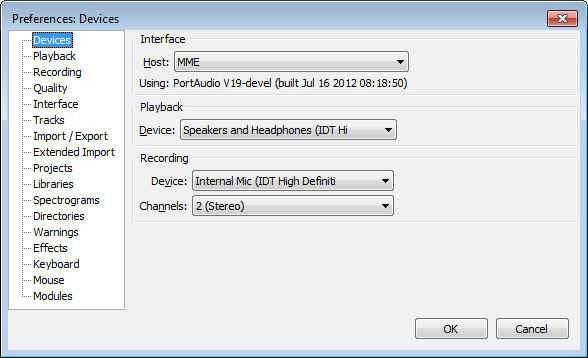
Шаг 2 Нажмите красную точку «Запись» и начните играть на кассете. Нажмите кнопку «Стоп», когда закончится воспроизведение кассетной деки.
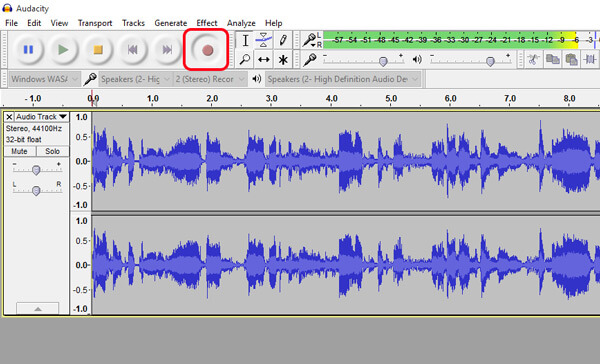
Шаг 3 Редактируйте звук записи с помощью мощных функций редактирования, которые предлагает Audacity, включая разбиение на треки, обрезку тишины и т. Д.
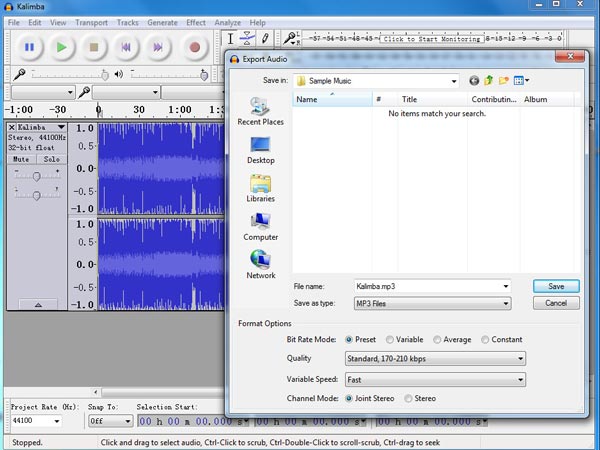
Шаг 4 Рассмотрите возможность использования плагина LAME для экспорта записи на кассету в формат MP3. Нажмите «Файл»> «Экспорт аудио»> «Сохранить как тип»> «Файлы MP3»> выберите место назначения папки.
В этой статье мы в основном покажем вам несколько лучших кассетных магнитофонов, которые помогут вам записать кассету в MP3 или другой аудиоформат. большой диктофон Инструменты рекомендуются для вас, чтобы сделать работу. Вы можете выбрать любой из них для захвата кассетного аудио. Если у вас есть идея лучше записать кассету на компьютер, пожалуйста, сообщите нам.